Como excluir uma conta do Skype permanentemente
Outro Guia útil / / August 05, 2021
O Skype já existe há muito tempo e foi um dos primeiros aplicativos de telecomunicações a se tornar popular. No entanto, a má tomada de decisão da Microsoft leva à queda do Skype ao longo dos anos. Aplicativos como Zoom e outros aplicativos de telecomunicação / conferência assumiram o controle. Se você também deseja mudar para outro aplicativo, pode excluir sua conta do Skype permanentemente.
Além disso, depois de adquirir o Skype, a Microsoft tornou bastante difícil para os usuários excluir permanentemente sua conta do Skype. Parece que essa medida foi tomada para impedir que os usuários do Skype mudassem para outros aplicativos. No entanto, isso não significa que seja impossível excluir sua conta do Skype permanentemente. Claro, existem algumas outras medidas de segurança em vigor que garantem que sua conta não seja totalmente apagada de uma vez. Portanto, se mudar de ideia, você pode recuperar sua conta dentro do período de carência de 60 dias, simplesmente acessando sua conta.
Outro detalhe que vale a pena observar é que se você optar por excluir sua conta do Skype, estará excluindo também sua conta da Microsoft. Portanto, sugerimos fazer um backup de todos os e-mails importantes em sua conta da Microsoft. Além disso, você deve cuidar de quaisquer pagamentos recorrentes e dados bancários antes de excluir sua conta. Então, sem mais delongas, vamos mergulhar no guia para excluir permanentemente sua conta da Microsoft.

Exclua sua conta do Skype permanentemente
Existe uma opção dentro do aplicativo Skype que teoricamente deveria permitir que você exclua sua conta. No entanto, parece que o método não está funcionando atualmente. Portanto, talvez você precise acessar um PC para excluir sua conta.
Nota: O processo é o mesmo para usuários de Windows e Mac.
- Inicie o Skype em sua área de trabalho.
- Clique no Ícones de 3 pontos ou clique no seu Foto do perfil para acessar o menu suspenso.

- No menu suspenso, selecione Configurações.
- Por padrão, o Perfil da conta seção será selecionada. Portanto, você simplesmente precisa clicar na opção rotulada ‘Feche sua conta‘.
- Você será redirecionado para a página de suporte da Microsoft. Na seção “Você pode encerrar sua conta da Microsoft seguindo estas etapas:”, clique em página de encerramento de conta. Alternativamente, visite esse link para pular as etapas acima.

- Entre com sua conta da Microsoft novamente.
- Agora você verá uma lista de avisos e outras informações importantes que você precisa saber antes de decidir encerrar sua conta.
- Para prosseguir, clique em Próximo. A próxima página mostraria quais serviços você perderá ao fechar sua conta da Microsoft. Você terá que marcar todas as caixas para continuar.
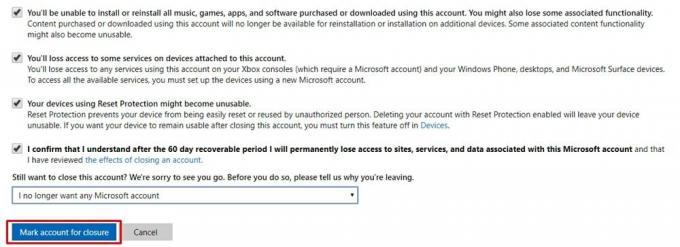
- Você também terá que selecionar o motivo da exclusão de sua conta da Microsoft na lista suspensa.
- Por último, clique em Marcar conta para fechamento para confirmar suas ações.
Sua conta da Microsoft agora será fechada ou excluída permanentemente após 60 dias. Se, por algum motivo, você deseja cancelar o processo de exclusão da conta, basta fazer login em sua conta da Microsoft. Isso evitará que sua conta seja excluída permanentemente.
Você pode desvincular o Skype do seu ID da Microsoft?
Infelizmente, não há outra maneira de excluir sua conta do Skype permanentemente. Isso ocorre porque a Microsoft não fornece aos usuários que desvinculem seus IDs da Microsoft do Skype. Portanto, você ficará preso à sua conta do Skype se não quiser ou não puder excluir sua conta da Microsoft.
Conclusão
Bem, isso conclui o guia sobre como excluir sua conta do Skype permanentemente. Claro, como mencionamos anteriormente, você pode recuperar sua conta dentro do período de carência de 60 dias. No entanto, após 60 dias, a conta será excluída permanentemente e você não poderá recuperá-la. Você terá que criar um novo Microsoft ID para usar o Skype novamente. Com isso desmarcado, você também pode verificar como consertar o Skype não funcionando no iPhone, e como resolver problemas na qualidade da chamada do Skype. Como alternativa, se você mudou para Zoom, veja estes 7 etapas para proteger sua videoconferência ou bate-papo Zoom.

![Como instalar o Stock ROM no Advan S40 LTE [Firmware Flash File]](/f/d7168aa1dbc89be21f743c6c7d721beb.jpg?width=288&height=384)

